Ghid complet pentru sporirea performantei calculatorului
Ghidul acesta complet pentru sporirea performantei calculatorului a fost realizat pentru a sprijini utilizatorii sa reuseasca sa efectueze treaba confuza si monotona de mentenanta a calculatorului. Totusi, mentenanta de rutina nu este suficienta pentru a spori performanta calculatorului. Va trebui sa va suflecati manecile si sa fiti proactiv pentru a fi convins ca echipamentul dumneavoastra functioneaza la parametri optimi.
Regula principala de avut in vedere este aceea ca daca nu este defect, nu-l reparati. Nu este nimic mai periculos decat aplicarea pe un calculator perfect functional si bun a sfaturilor de mai jos. Dar realitatea este ca daca urmati sfaturile din acest articol, calculatorul dumneavoastra va functiona mult mai bine. Numai sa aveti in vedere, totusi, ca realizarea unora din urmatoarele sfaturi va poate face calculatorul total inutil.
Clasamentul sfaturilor pentru cresterea performantei calculatorului si a sanatatii intregului sistem de calcul
Actualizati BIOS-ul placii de baza
Mai demult, regula principala pentru a actualiza BIOS-ul placii de baza era sa nu faceti acest lucru. Procedura nu era facila si riscurile erau mai mari decat beneficiile. Totusi, actualizarea BIOS-ului este mult mai la indemana in prezent. Daca si calculatorul dumneavoastra are mai mult de un an vechime, veti fi surprins sa gasiti ca BIOS-ul existent pe siteul producatorului este cu cateva versiuni mai recent decat cel pe care il aveti pe propria dumneavoastra placa de baza.
Actualizarea BIOS-ului nu va va ajuta in mod automat sa sporiti performantele calculatorului. Poate ajuta rezolvarea problemelor minore ale hardware-ului si chiar sa va protejeze calculatorul dumneavoastra in fata virusilor de tip malware. Calculatorul dumneavoastra va utiliza un BIOS standard (Basic Input Output System) sau un mai nou UEFI (Unified Extensible Firmware Interface). Ambele realizeaza comunicarea de inceput intre hardware-ul dumneavoastra si software atunci cand porniti calculatorul. Vreti sa stiti versiunea BIOS-ului instalata pe placa de baza? Puteti verifica ajungand la casuta run din Windows si tastand msinfo32.exe.
Optiuni si solutii pentru actualizarea BIOS-ului pe un calculator de brand cunoscut
Daca aveti un calculator al unui brand renumit precum Dell, Lenovo, HP sau Sony, puteti naviga pe siteul lor si puteti cauta modelul calculatorului dvs. Downloadati ultima versiune de BIOS si rulati-o ca pe orice alta aplicatie executabila facand dublu clic pe ea. De cele mai multe ori, va compara versiunea pe care o aveti in prezent cu versiunea care va fi instalata si va va intreba daca vreti sa continuati. Daca nu exista o versiune mai recenta veti mai putea astepta cu actualizarea.
Cand va actualizati BIOS-ul, este foarte important sa nu opriti calculatorul. Asigurati-va ca si calculatorul dumneavoastra este pornit si nu tastati nimic pana cand actualizarea nu se finalizeaza. De obicei, actualizarea va dura doar cateva minute. Calculatorul va reporni singur pentru a aplica schimbarile si cand reveniti la ecranul de logare in Windows, va puteti loga ca in mod normal. Actualizarea este terminata.
Daca nu reusiti sa actualizati BIOS-ul calculatorului dumneavoastra ne puteti contacta imediat. Tehnicientii nostri va pot oferi servicii de reparatii calculatoare sector 1, Bucuresti si Ilfov la domiciliul dvs. Va asteptam sa ne vizitati siteul aflat la adresa https://www.proreparatii.com si sa ne sunati la telefonul afisat.
Actualizati-va driverele componentelor interne ale calculatorului dumneavoastra
Un driver reprezinta un program software care ii spune hardware-ului dumneavoastra cum sa functioneze. Veti avea drivere de chipset ale placii de baza care controleaza totul legat de placa de baza, si veti avea de asemenea si drivere pentru diferite componente hardware precum adaptoare pentru retea de tip Ethernet si Wifi, placi video si componente audio. La fel ca si cu BIOS-ul, s-ar putea sa nu aveti nevoie sa actualizati toate driverele doar daca aveti diverse probleme. Actualizarile de drivere pot repara bug-urile asta semnifica diminuarea clacarilor sistemului de operare. Veti observa cel mai evident beneficiu prin actualizarea regulata a driverelor placii grafice. Vizitati siteul producatorului placii dumneavoastra grafice sau accesati siteul producatorului renumit al calculatorului dumneavoastra si downloadati si instalati orice actualizari de drivere direct de la ei.
Instalarea unui driver nou este facila prin dublu clic pe actualizarea pe care a-ti downloadat-o de la site-ul producatorului.
Dezinstalati programele inutile
Sunteti un acaparator de software? De fiecare data cand instalati un program, acesta ocupa spatiu pe hard disk-ul dumneavoastra – chiar mai rau – uneori adauga procese suplimentare care ruleaza in fundal cand porniti calculatorul sau realizati lucrul de zi cu zi. Accesati Control Panel la Programs and Features (Apps and Features in Windows 10) pentru a verifica software-ul care ruleaza pe sistemul dvs. Stergeti tot ce cunoasteti ca nu mai aveti nevoie sau nu-l mai utilizati.
Monitorizati temperatura calculatorului dumneavoastra
Caldura este un dusman de temut cand e vorba de tehnica de calcul. Cand cipurile si componentele dumneavoastra interne devin fierbinti, lucreaza mai greu si in cele din urma se defecteaza sau determina calculatorul dumneavoastra sa se inchida singur. Puteti descarca de pe internet o unealta gratuita denumita Speccy pentru a monitoriza temperatura calculatorului dvs. Incercati si asigurati-va ca totul sta sub 60 de grade Celsius.
Daca observati ca PC-ul dumneavoastra functioneaza putin, cititi articolul despre echipamentul Metro ED500 DataVac 500 pentru a va intretine ventilatoarele, radiatoarele si interiorul sistemului de calcul curat.
Daca sistemul dumneavoastra de calcul functioneaza mai fierbinte, puteti apela cu incredere si la serviciile profesionale de la Proreparatii. Tehnicienii nostri IT va pot oferi pentru PC-ul dumneavoastra mentenanta calculatoare la domiciliul dvs. prin curatare de praf interna a echipamentului pe care il detineti. Totodata, echipa de specialisti IT de la Proreparatii vine in sprijinul clientilor sai prin servicii de reparatii calculatoare sector 6, Bucuresti si Ilfov.
Adaugati mai mult RAM si un hard-disk SSD (Solid State Drive)
Simplu, cea mai usoara cale de a creste performanta calculatorului este sa va montati o memorie aditionala si sa scapati de hard disk-urile incete si rotative inlocuidu-le cu un hdd SSD. Puteti folosi Crucial Advisor Tool pentru a afla cat de multa memorie aveti in prezent si cat de multa puteti adauga sistemului dvs. Memoria RAM este ieftina si va recomandam cel putin 8 GB sau mai mult daca placa dumneavoastra de baza sau sistemul de operare o va suporta.
SSD-urile sunt mai scumpe decat hdd-urile cu platane. Ar trebui sa verificati cat spatiu aveti pe hardisk-ul dumneavoastra actual pentru a sti cat de mare aveti nevoie sa fie SSD-ul cu care vreti sa il inlocuiti. Daca aveti un hdd cu platane secundar de capacitate mare il puteti mentine instalat pe desktop-ul dumneavoastra pentru backup si arhivare, 250 GB sau 500 GB ar trebui sa fie potrivit pentru necesitatile dvs. Daca aveti un laptop, puteti folosi un hard-disk extern pe USB pentru a accesa datele arhivate cand aveti nevoie.
Instalarea unui SSD nou este usoara. Multe hard-disk-uri care pot fi achizitionate vin cu un software pe care il puteti folosi pentru a clona hard-disk-ul dumeavoastra actual si sa copiati acea imagine pe noul hard-disk.
Pentru a creste performanta calculatorului aflati scorul de performanta
Stiti care este scorul de performanta din Windows? Daca vreti cea mai rapida si de incredere experienta de calcul, trebuie sa stiti unde sa va concentrati timpul si banii. Ce anume face ca un calculator sa ruleze bine? Ce il face sa functioneze rapid, fara defectiuni si ce va va da cea mai buna experienta de calcul totala cand stati jos in fata calculatorului dumneavoastra pentru a lucra sau a juca jocuri?
Cum sa obtineti cea mai buna experienta de calcul
Mai jos sunt cateva trucuri care le avem pentru a fi sigur ca hardware-ul si software-ul calculatorului pe care il utilizati va da cea mai buna experienta pe care o puteti avea. Intotdeauna ar trebui sa existe o subliniere despre hardware-ul pe care il aveti instalat. Folositi aceste sfaturi pentru a va da dumneavoastra insiva o fundatie buna de calcul.
Folositi cel mai bun hardware care vi-l puteti permite
Incepand cu cel mai bun hardware este cheia pentru a va spori performanta si viteza calculatorului. Cand cumparati un calculator de la un producator de brand renumit, precum Dell, alegeti un calculator din clasa business a lor. Veti cheltui mai mult pe un desktop sau laptop pentru care optati, dar asteptarile de la echipament vor fi mai ridicate. Daca va construiti singur calculatorul nu fiti zgarcit la hardware. Alegeti o sursa de alimentare ca brand Antec, Corsair sau Thermaltake. La fel trebuie procedat si cu placa de baza sau RAM-ul. Achizitionati hardware care are o reputatie buna ca fiabilitate si evitati brand-urile ieftine.
Aflati scorul de performanta al Windows-ului si incercati sa il cresteti
In Vista, Windows 7 si Windows 8, indexul experientei in Windows poate fi accesat facand clic pe Start, Control Panel, in casuta de cautare tastati Performance Information and Tools, iar apoi in lista de rezultate, faceti clic pe Performance Information and Tools.
Microsoft a inlaturat aceasta caracteristica in Windows 8.1. Dar inca puteti obtine scorul dumneavoastra de Windows Experience in Windows 8.1 si Windows 10 ruland testul manual. Intai, navigati catre scurtatura Command Prompt iar apoi clic dreapta pe ea si selectati Run As Administrator. Daca vi se cere, introduceti parola de admin.
Oricare din versiunile de Windows le aveti instalate pe calculatorul dumneavoastra, tehnicienii nostri vi le pot upgrada sau actualiza. Astfel, Proreparatii va ofera servicii de instalare Windows la preturi rezonabile. Totodata, un tehnician de la Proreparatii va poate realiza o evaluare si estimare de pret instalare windows 10, telefonic sau la dvs. la domiciliu. Echipa de specialisti IT de la Proreparatii, va ajuta in orice situatie dificila pe care o intampinati prin servicii profesionale de reparatii calculatoare la domiciliul dumneavoastra. Aceasta inseamna ca venim in sprijinul tuturor clientilor ce locuiesc in Bucuresti si Ilfov.
La linia de comanda, tastati Winsat Formal si apasati Enter. Testul va dura cateva minute. Apoi, ajungeti la casuta de cautare si tastati %WINDIR%\Performance\WinSAT\DataStore si apasati Enter.
Gasiti cel mai recent fisier cu Formal Assessment in titlu si faceti dublu clic pe el.
Fisierul care se deschide va contine informatia de mai sus. Puteti observa clar scorul intregului dumneavoastra sistem, precum si scorurile individuale ale dispozitivelor din calculatorul dvs. Pentru a creste scorurile de performanta, gasiti hardware-ul din sistemul dumneavoastra care realizeaza cele ma scazute scoruri si actualizati-va acel echipament.
Cititi si articolul: Modalitati bune pentru a accelera timpii de pornire ai Windows-ului.
Lista de verificare programata pe durata de 30 de zile pentru calculator
DepanareCalculatoare.Net ofera aceasta lista de verificare zilnica pentru a va ajuta treptat sa cresteti performanta calculatorului si starea de sanatate per total a acestuia. Totusi, anumite sfaturi din lista de mai jos nu se vor aplica tuturor, am dorit sa efectuam o lista ampla cu sfaturi pentru calculator care se concentreaza pe anumite riscuri si capcane pe care le intalnim zi de zi in activitatea noastra. In acelasi timp, specialistii nostri ofera servicii complete de mentenanta it pentru clienti particulari si firme din Bucuresti si Ilfov, sa revenim insa la lista noastra.
Zilele 1 – 3 de verificare pentru a creste performanta calculatorului
Ziua 1 – In prima zi, vrem sa realizam mai multe backup-uri. In acest moment, inainte de a face orice altceva, vrem sa fim convinsi ca putem gasi orice date esentiale si sa le salvam de pe calculator. In mod normal copierea folderelor Documents, Desktop, Pictures, Music si Favorites este suficienta. Dar daca vreti sa progresati un pas in fata, deschideti iconita Computer, faceti clic pe discul C: si copiati tot folderul Users. Aceasta operatiune va copia toate conturile de utilizator de pe calculator dintr-o data. Recomandam utilizarea unui hard disk extern pe USB pentru acest lucru. Atunci cand aveti multe poze si videouri, creati Google Photos pe calculatorul dumneavoastra, tableta sau smartphone pentru a stoca cele mai importante amintiri in cloud gratuit.
Ziua 2 – Odata ce am rezolvat cu backup-ul, avem nevoie sa ne convingem ca avem toate actualizarile de securitate. Vizitati Microsoft Update facand clic pe butonul start. Puteti gasi un link catre Microsoft Update chiar in meniul Start. Sau, vizitati site-ul Microsoft Update. Downloadati si instalati actualizarile de importanta majora. Aceasta operatie va include probabil IE 10 si un service pack sau doua, depinzand de ce versiune de sistem de operare utilizati.
Ziua 3 – Instalati si updatati antivirusul dvs. Atunci cand nu aveti unul, va recomandam Microsoft Security Essentials. Odata ce a-ti instalat unul, asigurati-va ca va scanati discurile hard-disk-ului. Este esential sa fiti sigur ca aveti doar un singur program antivirus instalat pe calculatorul dvs., astfel ca daca calculatorul dumneavoastra a venit cu o versiune de incercare McAfee sau Symantec, dezinstalati-l. Daca a-ti instalat Windows 10, sunteti acoperit, deja aveti Windows Defender incorporat.
Zilele 4 – 6 de verificare pentru a creste performanta calculatorului
Ziua 4 – Dezinstalati aplicatiile nefolositoare. In functie de cat de vechi este calculatorul dvs., se poate sa aveti multe aplicatii instalate pe care nu le utilizati niciodata. Aceste aplicatii ar putea fi un risc de securitate inutil daca nu au fost actualizate. Puteti scapa de ele in sectiunea Programs and Features din Control Panel. Daca acestea sunt aplicatii care le-ati cumparat, a-ti putea sa va asigurati ca aveti serial number-urile si discurile lor atunci cand doriti sa le reinstalati ulterior.
Ziua 5 – Rulati Disk Cleanup pentru a sterge de fisierele temporare si alte fisiere inutile care va aglomereaza hdd-ul Start > Programs > Accessories > System Tools > Disk Cleanup.
Ziua 6 – Defragmentati hdd-ul dvs. Acum ca a-ti rulat Disk Cleanup si a-ti sters aplicatiile vechi rulati si Disk Defragmenter din acelasi folder System Tools ca mai sus si va va reorganiza hard-disk-ul si va creste viteza acestuia. Nota: Daca aveti un SSD, nu defragmentati hard-disk-ul, deoarece nu este necesar.
Zilele 7 – 10 de verificare pentru a creste performanta calculatorului
Ziua 7 – Downloadati un al doilea browser web. Avand un singur browser este riscant. Daca se defecteaza puteti pierde accesul la internet. Avand alte cateva optiuni, precum Firefox si Chrome va poate salva. Downloadati-le si instalati-le, chiar daca nu doriti sa folositi aceste browsere.
Ziua 8 – Rulati CCleaner, un program gratuit pentru a va curata registri calculatorului dumneavoastra in timp ce il face mai rapid si mai sigur.
Ziua 9 – Schimbati-va parolele. Nu trebuie sa fiti un maniac in securitate. Dar ar trebui sa va schimbati parolele la fiecare cateva luni. Ganditi o strategie de parolare care merge bine pentru dvs.
Ziua 10 – Restartati-va calculatorul. Daca sunteti genul de persoana care isi lasa calculatorul deschis 365 de zile pe an, restartati-l. Veti fi uimit sa observati cum Windows Update instaleaza patch-uri importante in acest caz.
Zilele 11 – 13 de verificare pentru a creste performanta calculatorului
Ziua 11 – Curatati cache-ul din browserul web. Procesul difera putin in functie de ce browser folositi. In Internet Explorer, deschideti browserul si mergeti la Tools, Internet Options si sub fila General, cautati Browsing History si clic pe Delete. Veti vedea cateva optiuni. Verificati Temporary Files and History. Cookies sunt optionale, deoarece acestea contin informatii pe care nu a-ti vrea sa le stergeti.
Ziua 12 – Efectuati o scanare completa a discului dvs. Hard-disk-ul dumneavoastra ar putea fi defect fara ca dvs. sa stiti. Windows are Check Disk, o unealta incorporata care se uita la fisierele de sistem si defectele fizice ale hdd-urilor calculatorului dvs. Porniti-l deschizand MyComputer si clic dreapta pe discul C:. Faceti clic pe Properties, apoi selectati tabul Tools. Sub Error Checking, apasati pe Check Now si alegeti ambele optiuni repara si scaneaza. Va va cere sa repornti calculatorul pentru a realiza o scanare. Realizati-o inainte de culcare, pentru ca ar putea dura o ora sau mai mult.
Ziua 13 – Stergeti aplicatiile inutile din startup. Mergeti la Start > Run si tastati msconfig si apasati OK. Sub fila start-up, debifati orice aplicatie care stiti ca nu aveti nevoie de ea pentru a porni de fiecare data cand calculatorul dumneavoastra booteaza. Acest pas nu le va elimina complet, doar va preveni sa paraziteze memoria. Puteti oricand sa lansati acele aplicatii manual daca aveti nevoie de ele. Utilizatorii de Windows 10 pot tasta simplu Startup in casuta de cautare. Faceti clic dreapta pentru a dezactiva aplicatiile nefolositoare care au un impact mare asupra performantei calculatorului dvs.
Zilele 14 – 16 de verificare pentru a creste performanta calculatorului
Ziua 14 – Accesati Microsoft Update. Ar trebui sa configurati Windows-ul sa downloadeze automat si sa instaleze actualizarile. Daca alegeti sa nu faceti asta, asigurati-va ca vizitati actualizarea la fiecare cateva saptamani. In mod obisnuit, apar in fiecare a doua zi de marti a fiecarei luni, dar ar putea sa va lipseasca actualizarile esentiale care apar de-a lungul anului.
Ziua 15 – Instalati un cont de utilizator standard pentru dumneavoastra si pentru copiii dvs. Puteti configura Parental Controls pentru a ingradi accesul lor la siteuri nerecomandabile. Contul de utilizator limitat ii va impiedica sa schimbe setarile la loc. Parental Controls este sub User Accounts in Control Panel. Trebuie sa fiti Administrator iar utilizatorul trebuie sa fie un cont de utilizator limitat pentru a aplica optiunea corect. Un avantaj adaugat al conturilor de utilizatori standard este securitatea. Programele malware au mai putine sanse sa infecteze calculatorul dumneavoastra daca nu au drepturi de administrator.
Ziua 16 – Restartati routerul dumneavoastra si modemul. Inchide-ti calculatorul, apoi deconectati routerul si modemul. Asteptati cateva minute, apoi conectati-le la loc incepand cu modemul, apoi cu routerul. Porniti calculatorul. Tocmai a-ti resetat si restabilit conexiunea retelei dvs.
Zilele 17 – 19 de verificare pentru a creste performanta calculatorului
Ziua 17 – Curatati ventilatoarele calculatorului dvs. Grila din fata a calculatorului dumneavoastra se va infunda in cele din urma cu par si praf. Ar trebui sa scoateti vidul din aceasta zona, apoi sa luati o canistra de aer comprimat si sa suflati pe CPU, placa video si ventilatoarele sursei de alimentare. Acest lucru poate impiedica calculatorul dumneavoastra sa se blocheze, sa functioneze lent datorita caldurii si sa ii prelungiti viata. Aduceti-va aminte sa curatati totul de jurul imprejurul calculatorului si sa il inchideti si sa-l deconectati inainte de a face acest lucru.
Ziua 18 – Dezinstalati Java si actualizati Adobe Reader. Aceste aplicatii vor avea frecvent probleme de securitate. Puteti lansa Adobe Reader prin meniul Start si puteti sa verificati sub Help pentru a cauta actualizari, sau chiar mai bine, stergeti Adobe Reader si instalati in locul lui FoxIt. Daca nu utilizati Java, stergeti-l de pe calculatorul dumneavoastra, il puteti instala ulterior.
Ziua 19 – Investiti intr-o companie externa de backup. In functie de nevoile dumneavoastra, folositi un serviciu precum Carbonite sau Mozy pentru a face backup automat la calculatorul dumneavoastra online. Pretul este in jur de 5$ pe luna. Dar merita banii. Daca nu vreti sa utilizati un serviciu platit, aruncati-va o privire asupra Onedrive de la Microsoft sau Google Drive de la Google pentru stocare online gratuita. Daca aveti deja conturi la Microsoft sau Gmail, deja aveti acces la aceste servicii de stocare de tip cloud.
Zilele 20 – 22 de verificare pentru a creste performanta calculatorului
Ziua 20 – Creati un punct de restaurare al sistemului. System Restore Point va poate aduce sistemul la acel punct anterior din timp in cazul in care calculatorul dumneavoastra clacheaza datorita unei erori serioase de fisiere de sistem sau de driver. Creand manual un punct de restaurare al sistemului cand lucrurile merg bine va asigura un loc sigur pentru a va reintoarce de la o situatie rea. Atata timp cat acest lucru nu mai este necesar asa cum a fost odata, nu dauneaza. Tastati System Restore in casuta de cautare pentru a crea un punct de restaurare.
Ziua 21 – Aruncati o privire asupra OpenDNS. Routerul dumneavoastra utilizeaza DNS-ul (Domain Name Service) al ISP-ului dvs., care este modalitatea prin care Internetul potriveste adresele IP cu numele website-urilor. OpenDNS va da controlul asupra acestui serviciu. Veti fi capabil setati perioade din zi in care Internetul este utilizat, siteurile care sunt permise etc. Unii oameni spun ca este mai rapid. Daca va decideti sa comutati, puteti obtine numere de server OpenDNS de la ei dupa ce va creati un cont gratuit, iar apoi va logati la routerul dumneavoastra si inlocuiti adresa DNS de server curenta cu adresa OpenDNS.
Ziua 22 – Scanati calculatorul de programe spyware. In ciuda celor mai bune eforturi, puteti avea spyware care exista in calculatorul dvs. Downloadati versiunea gratuita de la Malwarebytes si realizati o scanare sa fiti sigur ca este curat.
Zilele 23 – 27 de verificare pentru a creste performanta calculatorului
Ziua 23 – Este acea perioada din luna din nou. Au trecut aproape doua saptamani de la ultimul dumneavoastra backup. Copiati folderul Users pe un CD, DVD sau pe o unitate externa si luati-l la lucru sau acasa la un membru al familiei.
Ziua 24 – Organizati-va Desktop-ul. Stergeti scurtaturile, creati foldere noi si puneti iconite in ele care au legatura unele cu altele. Un Desktop poate fi un lucru frumos atunci cand il vedeti de fapt.
Ziua 25 – Rulati iar Disk Cleanup. Probabil aveti fisiere temporare si un Recicle Bin umplut cu gunoi de la ultima dumneavoastra curatenie. Disk Cleanup ar trebui rulat de doua ori pe luna. Defragmentati la fiecare trei luni. Retineti, daca aveti un SSD, nu va defragmentati hdd-ul.
Ziua 26 – Creati un cont de email SPAM. Daca folositi contul de email actual furnizat de ISP-ul dvs., luati in considerare faptul de a avea alte cateva conturi de email pe internet. Microsoft Outlook si Gmail sunt cele mai bune. Puteti dedica unul din acestea doua unui email personal, iar al doilea unui emai pentru SPAM. Oricand aveti nevoie sa va inregistrati pentru ceva online, dati-le adresa celui de al doilea cont pentru a scuti Inboxul dumneavoastra de atacuri.
Ziua 27 – As prefera sa nu fiu phishing. Phishing reprezinta un truc utilizat de spammeri menit sa va determine sa dati clic pe linkuri in email-uri. Aceste linkuri par sa duca catre site-uri legitime, dar de fapt incearca sa va fure informatia sau sa va instaleze virusi pe calculatorul dvs. Daca vedeti aceste email-uri, inlaturati-le din Inbox si spuneti si familiei si prietenilor dumneavoastra, adesea acestea apar brusc si lovesc in toti.
Zilele 28 – 30 de verificare pentru a creste performanta calculatorului
Ziua 28 – Downloadati OpenOffice daca nu aveti Microsoft Office. Programe precum OpenOffice si Gimp sunt alternative excelente la programele comerciale scumpe precum Office si Photoshop. De asemenea, puteti utiliza Google Docs, care este o suita gratuita de aplicatii precum Office-ul.
Ziua 29 – Curatati mouse-ul dvs., biroul si imprimanta. Seamana cu ceva care deja faceti, dar v-ati uitat in spatele monitorului in ultimul timp? Pastrand la distanta praful de componentele dumneavoastra va va salva timpul si efortul mai tarziu.
Ziua 30 – Am scris mult despre backup-uri, actualizarea calculatorului dumneavoastra si sfaturi generale de securitate. Integrarea acestor practici in viata de zi cu zi in domeniul calculatoarelor va va face un utilizator mai bun si un utilizator responsabil de internet, asa cum calculatorul dumneavoastra va fi mult mai sigur si nu un participant nestiutor care infecteaza alte calculatoare. Sper ca v-a fost de folos acest ghid despre cum sa va imbunatatiti performanta calculatorului.
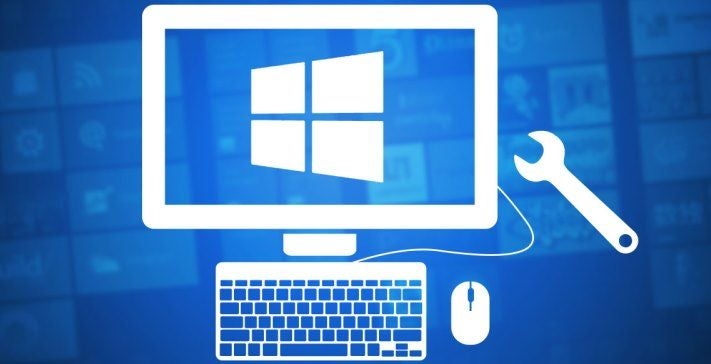

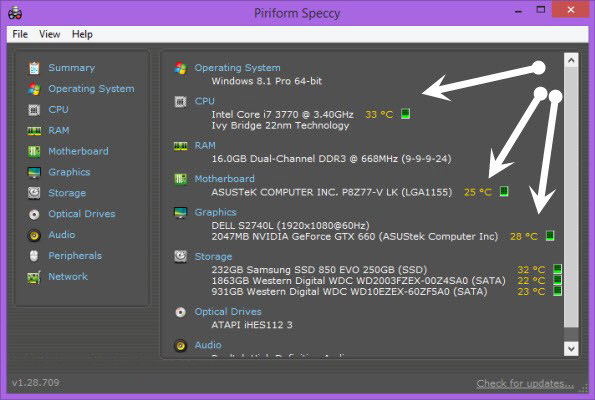
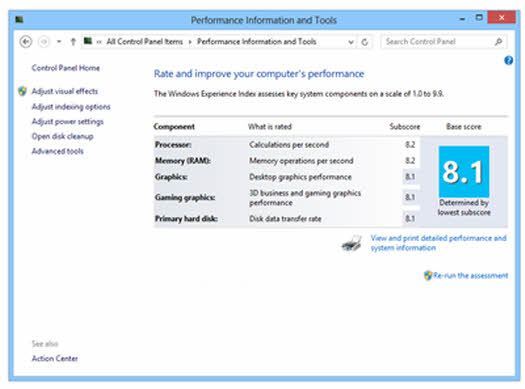
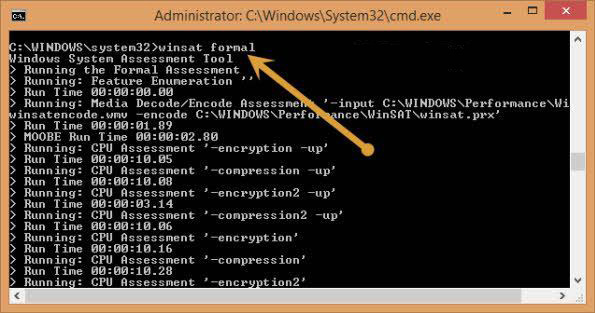
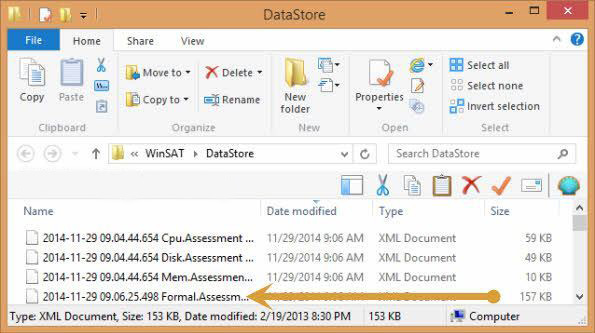
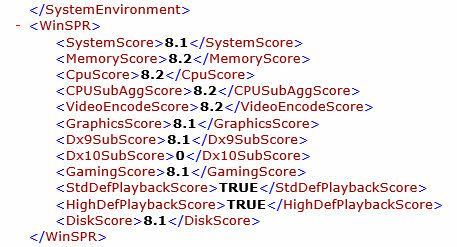
Lasă un răspuns